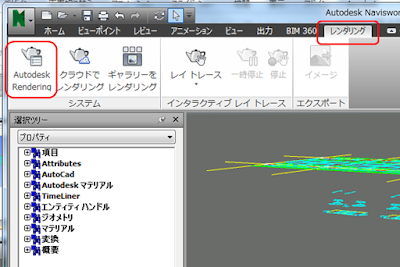そこで、バンプと見え方がどう変わってくるか比較しました。
2018年2月28日水曜日
ArchiCAD レンダリング時の凹凸の表現
そこで、バンプと見え方がどう変わってくるか比較しました。
ラベル:
ArchiCAD
2018年2月27日火曜日
ArchiCAD GDLオブジェクト作成の効率化②
また、場合によっては別のコマンドでモデリングしたい時もあります。
そんな時にRhinocerosとGrasshopperで半自動的にGDLを記述して、任意のコマンドを使う方法を紹介します。
ラベル:
ArchiCAD
2018年2月26日月曜日
2018年2月23日金曜日
ArchiCAD マジックワンド可視化
マジックワンドでモデリングをしているみなさん。朗報です!
今までマジックワンドを使ったあとの結果は、実際に実行しないと分かりませんでしたが、ArchiCAD21から結果が可視化されるようになりました。
今までマジックワンドを使ったあとの結果は、実際に実行しないと分かりませんでしたが、ArchiCAD21から結果が可視化されるようになりました。
ラベル:
ArchiCAD
2018年2月22日木曜日
ArchiCAD BIMxでの一覧表の便利な使い方
今回はその中でも「一覧表」にフォーカスして便利ポイントを紹介します。
ラベル:
ArchiCAD
2018年2月21日水曜日
2018年2月20日火曜日
ARCHICADのカーテンウォール編集モード
ARCHICADカーテンウォール編集モードの紹介です。
ここをクリックすると編集モードになります
編集モードでは、マリオンや無目を1本や一列毎に設定を変更することができます。
パネルについても選択した窓をFIXからドアに変えることもできます。
また、編集モードの[スキーム]を表示し、[フレーム]と[パネル]を
非表示にした状態で、それぞれのマリオンや無目の位置を変更することも
可能ですので、カーテンウォールツールでも製作図通りに作成することが可能です。
sakamoto
ラベル:
ArchiCAD
2018年2月19日月曜日
【お知らせ】OPEN BIM CAFEの参加者募集
只今、3月16日(金)に開催する
第62回OPEN BIM cafeの参加者を募集しています!
OPEN BIM cafe は、くつろいだ雰囲気でBIMをオープンに語り合える場です。
ご参加に制限はなく、どなたでもご参加頂けますので、
興味のある方は是非ご参加下さい!
今回の気になる内容はこちらです!!!
↓ ↓ ↓ ↓ ↓ ↓ ↓ ↓ ↓
--------------------------------------------------------------------
【3/16(金)OPEN BIM cafeのご案内(セミナースケジュール)】
・18:30~19:10(40分)
日建設計 石田 憲 様
「GDLを活用した設計者サポート」
・19:10~19:20(10分)
ブレイクタイム
※お好きなドリンクをお選び下さい
・19:20~20:00(40分)
日本設計 武居 秀樹 様
「BIMと構造設計」
・20:00~21:30(90分)
パワーディスカッション
※ビジネス力アップのためのパワーディスカッション
--------------------------------------------------------------------
先着20名ですので、お申し込みはお早めに!!
↓↓↓お申し込みはこちらから↓↓↓
http://kokucheese.com/event/index/505039/
皆様のご参加をお待ちしております!
シェルパ社員一同
第62回OPEN BIM cafeの参加者を募集しています!
OPEN BIM cafe は、くつろいだ雰囲気でBIMをオープンに語り合える場です。
ご参加に制限はなく、どなたでもご参加頂けますので、
興味のある方は是非ご参加下さい!
今回の気になる内容はこちらです!!!
↓ ↓ ↓ ↓ ↓ ↓ ↓ ↓ ↓
--------------------------------------------------------------------
【3/16(金)OPEN BIM cafeのご案内(セミナースケジュール)】
・18:30~19:10(40分)
日建設計 石田 憲 様
「GDLを活用した設計者サポート」
・19:10~19:20(10分)
ブレイクタイム
※お好きなドリンクをお選び下さい
・19:20~20:00(40分)
日本設計 武居 秀樹 様
「BIMと構造設計」
・20:00~21:30(90分)
パワーディスカッション
※ビジネス力アップのためのパワーディスカッション
--------------------------------------------------------------------
先着20名ですので、お申し込みはお早めに!!
↓↓↓お申し込みはこちらから↓↓↓
http://kokucheese.com/event/index/505039/
皆様のご参加をお待ちしております!
シェルパ社員一同
ラベル:
BIMその他
ARCHICADのカーテンウォールフレームをカスタム
ARCHICADでカーテンウォールの部材を実際の断面で
作成する方法です。
[ファイル]-[外部参照]-[XREFをアタッチ]でカーテンウォールの
製作図を下絵に取り込みます。
断面形状を作成する時のように、カーテンウォール製作図を下絵に
塗りつぶしでなぞっていきます。
塗りつぶしを選択し、[ファイル]-[ライブラリとオブジェクト]-
[選択内容に名前を付けて保存]-[カーテンウォールフレーム]をクリックし、
名前を付けて保存します。
尚、カーテンウォールキャップとカーテンウォールパネルも同様に
作成することができます!
カーテンウォールの設定で[マリオン]を選択し、フレームタイプを
[モジュールフレーム]、形状のフレームタイプを[カスタムフレーム]、
カスタムフレーム名を[保存した時のフレーム名]で選択すると完了です!
同様に境界(大外のフレーム)とトランザム(無目)の設定することができます!!
sakamoto
ラベル:
ArchiCAD
2018年2月16日金曜日
教科書に載っていない。鉄骨建方 [建入直し編]
前回までの話で足元の位置が決まり、
今回は鉄骨 建入直し編のお話です。
※くどいようですが、あくまで個人の見解であります。
一. スパン合せを先にすべし
歪み直しとスパン合わせのどちらに優先させるかは、人によって
意見が割れるところですが、私の独断と偏見では、
スパンを合わせてから、歪み直しした方が、早くうまくいく。
つまり
スパン合わせ→歪み直し→スパン調整(微調整)の流れです。
一.スパンをほんの少しだけ長くすべし
地墨がコンクリート上にある場合 コンクリートが乾燥収縮するため、
地墨のスパンが短くなる傾向にあるので
先読み計画として微小に長くしておいた方が無難です。
(尚 100mぐらい建物などを想定した話です。)
一.精度確認は朝方に確認すべし
鉄骨自体、気温や太陽に照らされることによって伸び縮み(熱膨張)をします。
夏場など気温差が激しい日の朝(7時)と昼(13時)に検査した場合は違う結果でます。
仮に下記の条件の場合
鉄骨長さ 1スパン(ひとスパン10m)場合)
朝5時の気温 23.4度
昼13時の気温 30.4度
ところが実際日光が当り続けてる鉄骨は60度近くになっています。
線膨張率 鉄は熱膨張の0.000012
<<計算>>
10mなので、1000cm、温度差は60.0℃から23.4℃を引いて36.6Kです。
⊿ℓ=αℓot
0.000012×1000×36.6=0.43cm
=4.3㎜
なので、夏場は特に早朝に計測することを強くおすすめします。
3日にまたがって、鉄骨について書かせていただきましたが、
まだまだ知らないこと多いで、またまだ発見につながる期待でワクワクしております。
それでは ご安全に!
H,K
今回は鉄骨 建入直し編のお話です。
※くどいようですが、あくまで個人の見解であります。
一. スパン合せを先にすべし
歪み直しとスパン合わせのどちらに優先させるかは、人によって
意見が割れるところですが、私の独断と偏見では、
スパンを合わせてから、歪み直しした方が、早くうまくいく。
つまり
スパン合わせ→歪み直し→スパン調整(微調整)の流れです。
一.スパンをほんの少しだけ長くすべし
地墨がコンクリート上にある場合 コンクリートが乾燥収縮するため、
地墨のスパンが短くなる傾向にあるので
先読み計画として微小に長くしておいた方が無難です。
(尚 100mぐらい建物などを想定した話です。)
一.精度確認は朝方に確認すべし
鉄骨自体、気温や太陽に照らされることによって伸び縮み(熱膨張)をします。
夏場など気温差が激しい日の朝(7時)と昼(13時)に検査した場合は違う結果でます。
仮に下記の条件の場合
鉄骨長さ 1スパン(ひとスパン10m)場合)
朝5時の気温 23.4度
昼13時の気温 30.4度
ところが実際日光が当り続けてる鉄骨は60度近くになっています。
線膨張率 鉄は熱膨張の0.000012
<<計算>>
10mなので、1000cm、温度差は60.0℃から23.4℃を引いて36.6Kです。
⊿ℓ=αℓot
0.000012×1000×36.6=0.43cm
=4.3㎜
なので、夏場は特に早朝に計測することを強くおすすめします。
3日にまたがって、鉄骨について書かせていただきましたが、
まだまだ知らないこと多いで、またまだ発見につながる期待でワクワクしております。
それでは ご安全に!
H,K
2018年2月15日木曜日
教科書に載っていない。鉄骨建方 [柱脚 据付編]
前回に続きまして 鉄骨建方 [柱脚 据付編]
※あくまで個人の見解であります。
今回はどのように据え付けるか書きます。
一. アンカーボルト位置を確認すべし
事前準備として、アンカーボルトの位置を調整しておく。
アンカーフレームをしても、コンクリート打設後は動いてしまう可能があるため、
台直しなど鉄骨据付前に行っておく。
下記ように台直し許容範囲があるので注意。
一. 据付位置を明確にしておくべし
鉄骨柱脚を据付つける準備としてに基準線(鉄骨芯)を罫書きます。
またコンクリート面にも柱芯(地墨)を長くしておくことも忘れずに。
ありがちなことで言えば、このようなスタッドと鉄筋が干渉しがちなので、計画する際に注意が必要。
一. 据付時3人以上で、作業すべし
据付時3人以上で、基準線を確実に確認すること
ボルト穴ではなく最終的に基準線であわせることでより
早く正確に鉄骨足元を調整することできます。
全部 ちょっとしたことですが、この一つずつを確実に行っていく事がより、良い建物を作るポイントです。
まだまだ続きます。 次回 [鉄骨建直し編]です。
BY H,K
※あくまで個人の見解であります。
今回はどのように据え付けるか書きます。
一. アンカーボルト位置を確認すべし
事前準備として、アンカーボルトの位置を調整しておく。
アンカーフレームをしても、コンクリート打設後は動いてしまう可能があるため、
台直しなど鉄骨据付前に行っておく。
下記ように台直し許容範囲があるので注意。
一. 据付位置を明確にしておくべし
鉄骨柱脚を据付つける準備としてに基準線(鉄骨芯)を罫書きます。
またコンクリート面にも柱芯(地墨)を長くしておくことも忘れずに。
ありがちなことで言えば、このようなスタッドと鉄筋が干渉しがちなので、計画する際に注意が必要。
一. 据付時3人以上で、作業すべし
据付時3人以上で、基準線を確実に確認すること
ボルト穴ではなく最終的に基準線であわせることでより
早く正確に鉄骨足元を調整することできます。
全部 ちょっとしたことですが、この一つずつを確実に行っていく事がより、良い建物を作るポイントです。
まだまだ続きます。 次回 [鉄骨建直し編]です。
BY H,K
ラベル:
仮設・躯体
2018年2月14日水曜日
教科書に載っていない。鉄骨建方 [柱脚準備 モルタル饅頭編]
鉄骨に限らず基礎は大事ということで
教科書に載っていない。鉄骨建方 [柱脚準備 モルタル饅頭編]
※あくまで個人の見解です
技術者ならば、より精度よく、より良い建物を作りたいと思って
常に改善ポイントを考えています。 その改善ポイントのご紹介です。
今回は 鉄骨建方0節のモルタル饅頭について細かく書いてみました。
まずは、モルタル饅頭を施工する際の注意
一. 饅頭高さは鉄骨柱脚ベース下端を基準に現地合わせで考慮すべし
鉄骨柱は製作段階で㎜単位ですが、ひとつひとつ大きさが違います。
設置する柱脚の製作数字に合せて、高さを調整します。
一. 饅頭を作る際の高さをできるだけ 一つの基準から見るべし
饅頭を作る際は、できるかぎりは、ひとつの高さを決めて(測量機器を据替をしないよう)に計画する。 対策として、埋込ボルト高さをオートレベル見てモルタル饅頭作成の高さの当てにします。
(左官工事における施工効率が上がります。)
一. 饅頭は割れる可能性もあると考えるべし
あまりないことですが、柱を据える際に一気に下がってしまい。饅頭が割れてしまったら、
鉄骨柱を据える際の高さを施工するのに大変な手間をかけることでしょう。
対策として、高さ調整用のボルトを差しておくと、割れにくい饅頭になります。
以上のポイントをまとめて下記 写真になります。
次回 柱脚 据付編につづく。
BY H,K
教科書に載っていない。鉄骨建方 [柱脚準備 モルタル饅頭編]
※あくまで個人の見解です
技術者ならば、より精度よく、より良い建物を作りたいと思って
常に改善ポイントを考えています。 その改善ポイントのご紹介です。
今回は 鉄骨建方0節のモルタル饅頭について細かく書いてみました。
まずは、モルタル饅頭を施工する際の注意
一. 饅頭高さは鉄骨柱脚ベース下端を基準に現地合わせで考慮すべし
鉄骨柱は製作段階で㎜単位ですが、ひとつひとつ大きさが違います。
設置する柱脚の製作数字に合せて、高さを調整します。
 |
| 鉄骨製作 検査状況 |
一. 饅頭を作る際の高さをできるだけ 一つの基準から見るべし
饅頭を作る際は、できるかぎりは、ひとつの高さを決めて(測量機器を据替をしないよう)に計画する。 対策として、埋込ボルト高さをオートレベル見てモルタル饅頭作成の高さの当てにします。
(左官工事における施工効率が上がります。)
一. 饅頭は割れる可能性もあると考えるべし
あまりないことですが、柱を据える際に一気に下がってしまい。饅頭が割れてしまったら、
鉄骨柱を据える際の高さを施工するのに大変な手間をかけることでしょう。
対策として、高さ調整用のボルトを差しておくと、割れにくい饅頭になります。
以上のポイントをまとめて下記 写真になります。
次回 柱脚 据付編につづく。
BY H,K
ラベル:
仮設・躯体
2018年2月13日火曜日
現場用語の基礎知識 [生物編]
建築現場に生物由来の道具がありますので写真とともに紹介したいと思います。
[ネコ](名詞) ・・・ 一輪車 【通称】
一輪車は二輪車や三輪車と違って狭い現場の足場の上を自由自在に動けるところから「ネコ」
[キリン](名詞)・・・ 型枠 パイプサポート【通称】
長さが調整伸びるところとピンを入れる箇所がキリンの模様と似ている
[とんぼ](名詞)・・・左官工事の均し道具
これがなくては、コンクリート均しが始まらないくらい非常によく使う道具
[トンビ](名詞)・・・屋根が折れ曲がる部分に使われる隅瓦を一体として成型したもの
ばらばらにすると、
とんびが羽根をひろげて飛んでるような姿になるため、そう呼ばれています。
普段使っている道具がどんな由来で名前がついているのか、知る機会をつくってみると
道具に愛着がわきますよね。
H,K
[ネコ](名詞) ・・・ 一輪車 【通称】
一輪車は二輪車や三輪車と違って狭い現場の足場の上を自由自在に動けるところから「ネコ」
[キリン](名詞)・・・ 型枠 パイプサポート【通称】
長さが調整伸びるところとピンを入れる箇所がキリンの模様と似ている
[とんぼ](名詞)・・・左官工事の均し道具
これがなくては、コンクリート均しが始まらないくらい非常によく使う道具
[トンビ](名詞)・・・屋根が折れ曲がる部分に使われる隅瓦を一体として成型したもの
ばらばらにすると、
とんびが羽根をひろげて飛んでるような姿になるため、そう呼ばれています。
普段使っている道具がどんな由来で名前がついているのか、知る機会をつくってみると
道具に愛着がわきますよね。
H,K
2018年2月9日金曜日
埋込アンカーとケミカルアンカーの引張耐力
通常の埋込アンカーとケミカルアンカーは
よく通常の埋込アンカーの方がは引張り力が強いといわれているけど、
どのくらい、強いのだろうか?
一度目安を知りたい。
そんな興味から、調べてみた結果は

SS400ボルトのアンカーボルトの引張耐力は、呼び径M20の場合、
埋込アンカーは約 55KN 、 ケミカルアンカーは約11.5KN
「参照先 非構造部材の耐震設計指針・同解説および耐震設計・施工要領」
もし埋込アンカーの変わりにケミカルアンカーにする場合は、
アンカーの耐力は 埋込み長さが大きく影響するが、
埋込アンカー 1本 に対して ケミカルアンカーは約 5本必要になる。
やはり世間でいわれているだけどのことはありますね。
H,K
よく通常の埋込アンカーの方がは引張り力が強いといわれているけど、
どのくらい、強いのだろうか?
一度目安を知りたい。
そんな興味から、調べてみた結果は

SS400ボルトのアンカーボルトの引張耐力は、呼び径M20の場合、
埋込アンカーは約 55KN 、 ケミカルアンカーは約11.5KN
「参照先 非構造部材の耐震設計指針・同解説および耐震設計・施工要領」
もし埋込アンカーの変わりにケミカルアンカーにする場合は、
アンカーの耐力は 埋込み長さが大きく影響するが、
埋込アンカー 1本 に対して ケミカルアンカーは約 5本必要になる。
やはり世間でいわれているだけどのことはありますね。
H,K
ラベル:
仮設・躯体
2018年2月8日木曜日
Archicad 杭径と杭番号
今回地盤改良杭のオブジェクト作成に当たり、杭番号が各杭に付されました、杭番号の付け方が
例:東-18-001 (方位-杭径(この場合は1,800mm)-枝番)
という付け方でした。
方位はゾーンで、枝番はIDでそれぞれ付けたのですが、杭径に関してはオブジェクト作成時に18(または他の杭径)という数値をどの様に入力すれば自動的に杭符号に変換できるかを考えました。
その結果、GDLスプリクト上で
CYLIND 杭長さ,杭符号/2*100(=杭径)
という数式を作れば、結果パラメータ上で18という数値を入力することになり、自動的に杭符号の18という部分が生成出来るようになりました。
T.S
例:東-18-001 (方位-杭径(この場合は1,800mm)-枝番)
という付け方でした。
方位はゾーンで、枝番はIDでそれぞれ付けたのですが、杭径に関してはオブジェクト作成時に18(または他の杭径)という数値をどの様に入力すれば自動的に杭符号に変換できるかを考えました。
その結果、GDLスプリクト上で
CYLIND 杭長さ,杭符号/2*100(=杭径)
という数式を作れば、結果パラメータ上で18という数値を入力することになり、自動的に杭符号の18という部分が生成出来るようになりました。
T.S
2018年2月7日水曜日
フレッシュ コンクリート スランプの測り方
フレッシュ コンクリート スランプ測定のイメージって
この写真のイメージだと思いますが、実は裏から見たら、
更に、検尺を拡大すると、
mm単位まで測定できるようになっています。
また勘違いされがちなことですが、スランプ高さを測定する箇所は一番高いところではなく、
コンクリートの広がりの中央部(広がりの直径と短径の交点)でのさがりとなっています。
管理値だけではなく、測定方法も知れば知るほどおもしろいですね。
H,K
 |
| スランプ測定(表) |
この写真のイメージだと思いますが、実は裏から見たら、
 |
| スランプ測定(裏側) |
 |
| 検尺(拡大) |
また勘違いされがちなことですが、スランプ高さを測定する箇所は一番高いところではなく、
コンクリートの広がりの中央部(広がりの直径と短径の交点)でのさがりとなっています。
管理値だけではなく、測定方法も知れば知るほどおもしろいですね。
H,K
ラベル:
仮設・躯体
2018年2月6日火曜日
Navisworks dwgを取り込んだ時
Navisworksにdwgデータを取り込みました!
なんてことないいつものこと・・
と思ったのですが、
斜めから見ると、レ、レベルが違っています!!!!!!
dwgデータですでにレベルが違っていたため、
dwgを編集してZレベルを0にするか?!
と思ったのですが、
ブロックで作成されている&色々なブロックがあったため
ちょっと大変そう・・
ということで、
今回は、ArchiCADのワークシートに取り込んであったdwg図面を
名前を付けて保存することにしました!
ArchiCADの[ファイル]タブ→[名前を付けて保存]
保存したdwgを
Navisworksに取り込んでみると・・
レベル問題は解決されています~!
ちなみに、
最初にdwgを取り込んだ時に、「背景設定」をしているのに
背景が変わらないということが起きました!
そうなってしまった場合は、
[レンダリング]タブの[Autodesk Rendering]をクリックし、
[太陽]をクリックして解除すると
背景が変わります!
y-ito
なんてことないいつものこと・・
と思ったのですが、
斜めから見ると、レ、レベルが違っています!!!!!!
dwgデータですでにレベルが違っていたため、
dwgを編集してZレベルを0にするか?!
と思ったのですが、
ブロックで作成されている&色々なブロックがあったため
ちょっと大変そう・・
ということで、
今回は、ArchiCADのワークシートに取り込んであったdwg図面を
名前を付けて保存することにしました!
ArchiCADの[ファイル]タブ→[名前を付けて保存]
保存したdwgを
Navisworksに取り込んでみると・・
レベル問題は解決されています~!
ちなみに、
最初にdwgを取り込んだ時に、「背景設定」をしているのに
背景が変わらないということが起きました!
そうなってしまった場合は、
[レンダリング]タブの[Autodesk Rendering]をクリックし、
[太陽]をクリックして解除すると
背景が変わります!
y-ito
ラベル:
BIMその他
2018年2月5日月曜日
ArchiCAD 断面図ゾーン名ツール
全然知らなかったのですが、
いつの間にかArchiCADのVIPサービスのアドオンが増えていました!
今回は「断面図ゾーン名ツール」を使ってみました!
↓ ゾーンが配置されているモデルの断面図なのですが、
(ちなみに、断面図ツールで、ゾーンは表示できないようです。。)
[オプション]>[断面図ゾーン名]>「パレット表示]で
パレットを表示させて、
↑ 一括で「部屋名」が配置されました!
右のアイコンをクリックすると、
何か出ました!
よく見ると「フロア名」が表示されています。
アイコンを再度クリックすると、
他の断面の表示チェックも入れられます。
ただ、断面がある場所に配置はされるが、そこで自動的に
3Dの断面になるってわけではないようです。。
3D切断と合わせると、わかりやすいですね!
ちなみに、配置されたのはオブジェクトなので
設定で、透明にしたり、文字を大きくしたりもできます。
y-ito
いつの間にかArchiCADのVIPサービスのアドオンが増えていました!
今回は「断面図ゾーン名ツール」を使ってみました!
↓ ゾーンが配置されているモデルの断面図なのですが、
(ちなみに、断面図ツールで、ゾーンは表示できないようです。。)
[オプション]>[断面図ゾーン名]>「パレット表示]で
パレットを表示させて、
真ん中のアイコンで
文字の大きさなどの設定をします♪
そして、左のアイコンをクリックすると・・・
↑ 一括で「部屋名」が配置されました!
右のアイコンをクリックすると、
何か出ました!
よく見ると「フロア名」が表示されています。
アイコンを再度クリックすると、
他の断面の表示チェックも入れられます。
ただ、断面がある場所に配置はされるが、そこで自動的に
3Dの断面になるってわけではないようです。。
3D切断と合わせると、わかりやすいですね!
ちなみに、配置されたのはオブジェクトなので
設定で、透明にしたり、文字を大きくしたりもできます。
y-ito
ラベル:
ArchiCAD
登録:
投稿 (Atom)